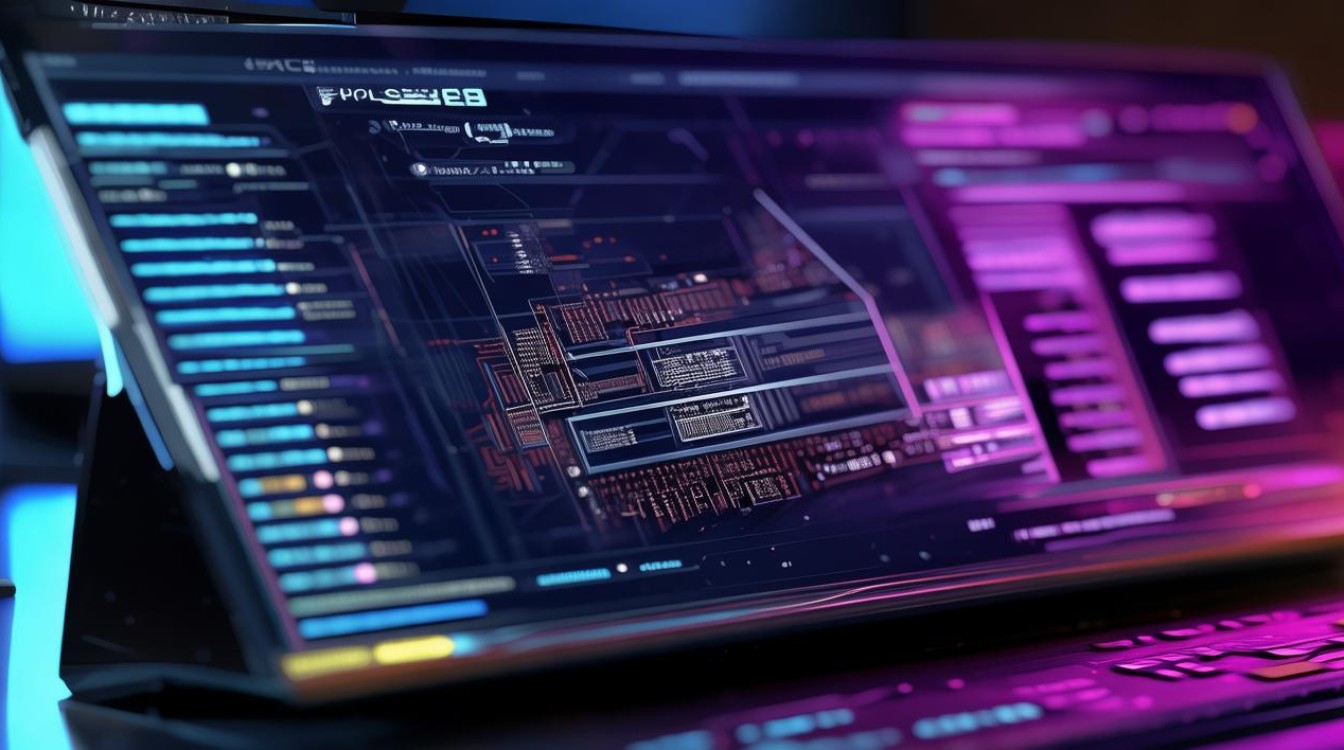msi主板优化设置
shiwaishuzidu 2025年4月14日 09:45:49 主板 18
MSI主板优化设置可在BIOS中调整,如XMP内存超频、CPU与内存供电增强等。
MSI主板的优化设置对于提升计算机性能和稳定性至关重要,以下是一些详细的优化步骤和建议:

-
进入BIOS界面
- 方法:在开机或重启时,根据屏幕提示按下相应的按键(通常是Del、F2等)进入BIOS设置界面,不同型号的MSI主板可能有不同的进入方式,请参考主板说明书或屏幕上的提示信息。
-
设置语言
- 位置:在BIOS主界面中,找到并选择“Language”或“语言”选项。
- 操作:将语言设置为中文,以便更轻松地理解和进行后续设置。
-
优化启动项

- 位置:在BIOS主界面中,找到“Boot”或“启动”选项。
- 操作:
- 将第一启动项设置为硬盘(通常是含有操作系统的硬盘),以确保系统能够快速从硬盘启动。
- 禁用不必要的启动项,如软驱、光驱等,以减少启动时间和避免潜在的冲突。
-
调整CPU设置
- 位置:在BIOS主界面中,找到“OC”(Overclocking)或“超频”选项。
- 操作:
- 打开“CPU Cooler Tuning”子菜单,将默认的“Intel Default Settings”改为“MSI Unlimited Settings”,以释放更多的CPU性能。
- 在“Advanced CPU Configuration”子菜单中,将四个带CEP(Current Exceed Performance)字样的选项全部设置为“Disable”,这可以防止CPU在高负载下自动降频,从而提升性能。
- 根据需要调整CPU的倍频和电压,但请注意不要超过CPU的规格限制,以免造成损坏。
-
内存优化
- 位置:在BIOS主界面中,找到“DRAM Configuration”或“内存配置”选项。
- 操作:
- 将内存频率设置为最高支持的频率,以提升内存性能。
- 启用XMP(Memory Profiles for XMP)功能,以便自动加载内存模块的最佳配置。
- 根据需要调整内存时序参数,如CL(CAS Latency)、tRCD(Row Address to Column Address Delay)、tRP(Row Precharge Delay)等,以进一步优化内存性能。
-
保存并退出

- 位置:在BIOS主界面中,找到“Save & Exit”或“保存并退出”选项。
- 操作:选择该选项后,根据提示选择“Yes”或“OK”以保存设置并退出BIOS界面,计算机将自动重启,并应用新的BIOS设置。
| 设置项 | 推荐值 | 说明 |
|---|---|---|
| CPU Cooler Tuning | MSI Unlimited Settings | 释放更多CPU性能 |
| CEP(Current Exceed Performance) | Disable | 防止CPU自动降频 |
| 内存频率 | 最高支持频率 | 提升内存性能 |
| XMP(Memory Profiles for XMP) | Enabled | 自动加载最佳内存配置 |
相关问题与解答
-
问:修改BIOS设置后无法进入系统怎么办?
- 答:如果修改BIOS设置后无法进入系统,首先尝试恢复默认BIOS设置,进入BIOS界面后,找到“Load Optimized Defaults”或“加载优化默认值”选项,选择该选项并确认,然后保存并退出BIOS界面,尝试再次启动计算机,如果问题仍然存在,可能需要检查硬件连接或寻求专业帮助。
-
问:如何确保BIOS设置的安全性?
- 答:在进行任何BIOS设置之前,建议备份当前BIOS设置,某些BIOS界面提供了备份和恢复功能,避免随意更改不熟悉的设置项,以免造成系统不稳定或硬件损坏,在更改设置后,务必仔细检查并保存设置,然后重启计算机以验证更改是否生效。